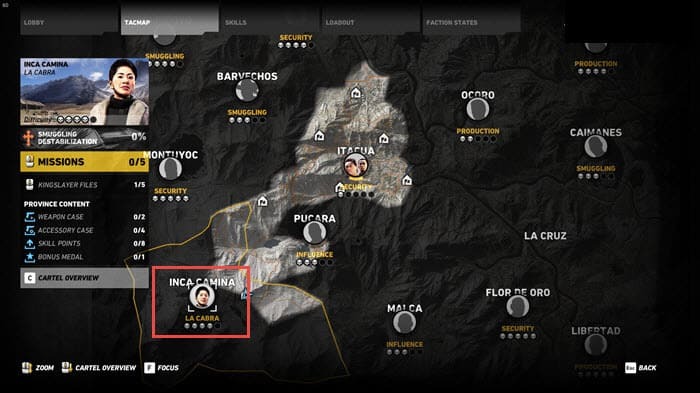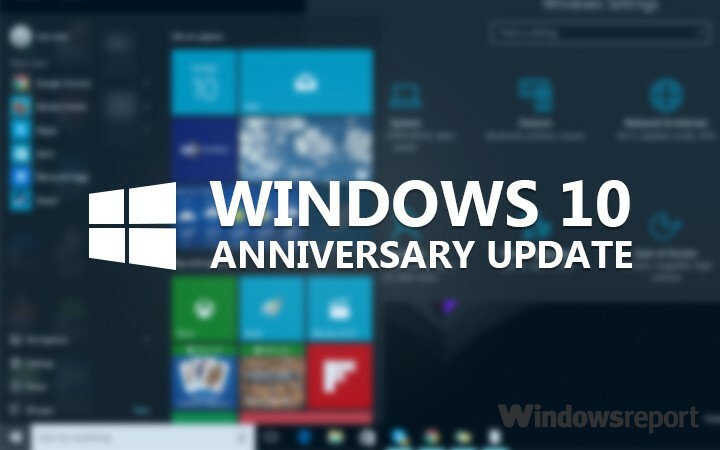
Por mucho que los usuarios se apresuren a tener en sus manos el Actualización de aniversario de Windows 10, parece que la actualización en sí no está tan ansiosa por ejecutarse en sus computadoras. Muchos usuarios informan que la instalación de Windows 10 versión 1607 lleva demasiado tiempo y el proceso de instalación a veces permanece atascado en una etapa particular durante horas y horas.
La rapidez con la que se instalan las actualizaciones depende de varios factores, como la poder de procesamiento o el velocidad de su conexión a Internet, entre otros elementos. Sin embargo, si el proceso de instalación permanece atascado en un cierto porcentaje durante horas o avanza demasiado lento, esto probablemente significa que hay un error en alguna parte que impide que su computadora instale correctamente las actualizaciones.
Los usuarios se quejan de que la instalación de la actualización de aniversario tarda demasiado
¿Cuánto tiempo se supone que durará el trabajo en las actualizaciones? El mío ha estado al 93% durante aproximadamente una hora.
EDITAR: Decidió quedarse en la versión de compilación anterior.
Muchos usuarios en Reddit están informando el Actualización de aniversario El proceso de instalación a menudo permanece estancado en varios porcentajes durante horas y horas. Los usuarios que ya han encontrado tales problemas sugieren que si la actualización permanece estancada durante más de dos horas, la computadora debe reiniciarse.
En caso de que decida realizar un reinicio, también debe limpiar los controladores antes de intentar instalar Windows 10 versión 1607 una vez más. Para hacer esto, puede escribir el comando rundll32.exe pnpclean.dll, RunDLL_PnpClean / DRIVERS / MAXCLEAN en el símbolo del sistema y luego reinicie su computadora. Además, los periféricos también podrían ralentizar la instalación, así que asegúrese de que estén todos desconectados durante el proceso de actualización.
La mayoría de los usuarios que encontraron problemas de instalación lenta finalmente decidieron Retroceder a su sistema operativo Windows anterior. Otros usuarios tercos simplemente reiniciaron sus computadoras y reanudaron el proceso de instalación hasta que lograron obtener la actualización en sus máquinas.
Antes de dejar de instalar la Actualización de aniversario, también debería intentar instalar el sistema operativo utilizando el Archivo ISO. También puede consultar las soluciones alternativas sugeridas en este artículo fijo.
HISTORIAS RELACIONADAS QUE DEBE VERIFICAR:
- Lista de computadoras Acer compatibles con Anniversary Update
- La actualización de aniversario de Windows 10 restaura la configuración predeterminada para algunos usuarios
- Solución: la tasa de FPS cae después de instalar la actualización de aniversario